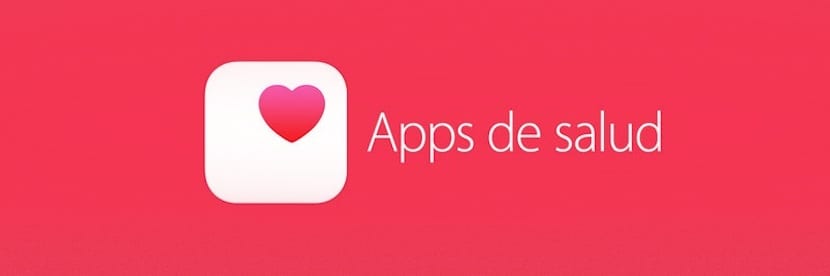
Esta é uma opção que todos os usuários têm disponível e que nos permite apagar de forma rápida e fácil todos os dados do app Saúde de uma só vez. É verdade que pode parecer estranho querer apagar estes dados do nosso iPhone, mas é possível que tenhamos pouco espaço no aparelho ou na nuvem iCloud e seria bom apagarmos alguns dados do aparelho que também não "prestamos muita atenção". que o Health App torna isso mais fácil para nós.
Ao fazer isso, evitamos ter que excluir outros documentos, aplicativos, arquivos ou fotos do dispositivo para obter um pouco mais de armazenamento. Temos a opção de exclua os dados coletados pelo aplicativo Heart, Nutrition, Mindfulness, Sleep, etc. de forma independente portanto, não excluímos todos os dados do aplicativo. Veremos como realizar esta ação diretamente de nosso iPhone de uma forma simples.
Como excluir dados de saúde para ganhar espaço de armazenamento
Na verdade, este método não consegue nos liberar tanto espaço quanto pode ser para limpar aplicativos ou outros arquivos no iPhone, embora seja bastante interessante saber que podemos obter mais armazenamento fazendo isso. A primeira coisa que temos que fazer é abra o aplicativo Health em nosso iPhone:
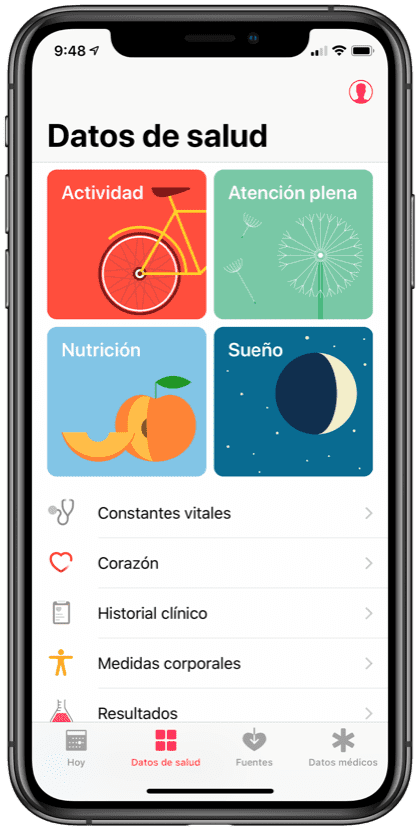
Clique em Dados de saúde na parte inferior e continuamos com o processo selecionando qualquer uma das opções que aparecem, neste caso selecionamos «Sonho»
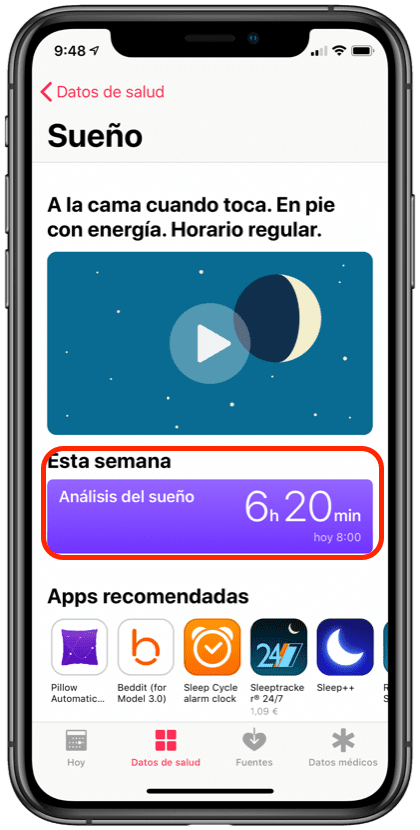
Agora clique na opção «Esta semana»E acessamos os dados armazenados pelo aparelho:
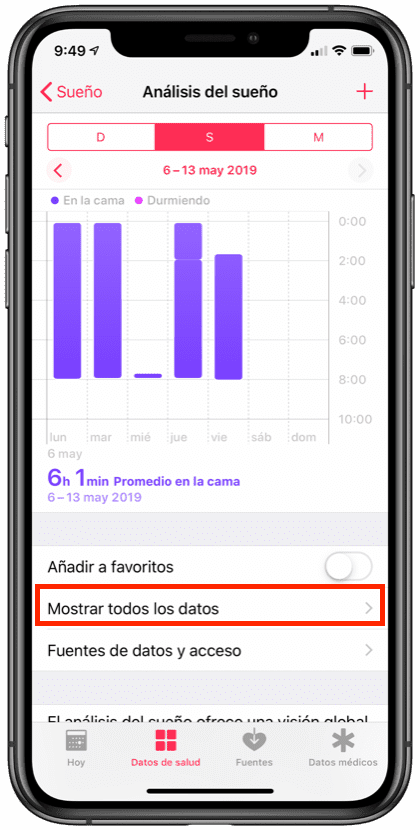
Em seguida, clique na opção que aparece na parte inferior «Mostrar todos os dados»
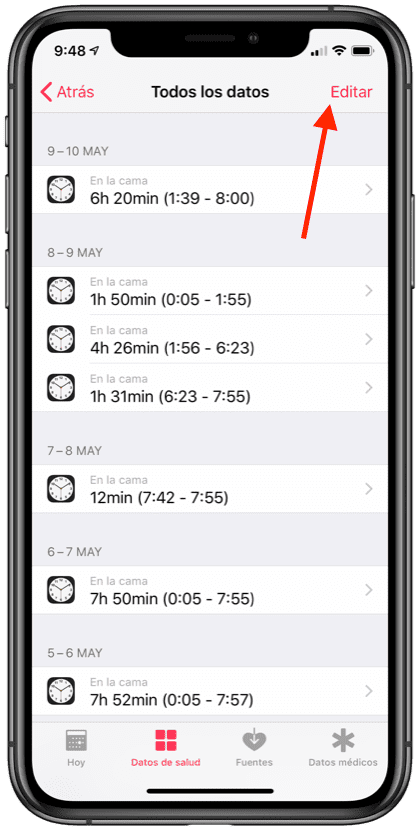
No canto superior direito, encontramos a opção Editar. Clique nele e o símbolo típico aparecerá ao lado para deletar alguns dos registros livremente selecionáveis.
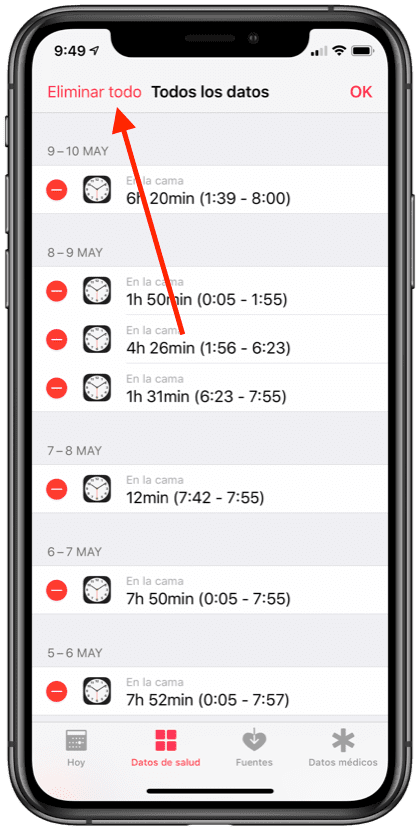
Como queremos excluir todos os dados clique no canto superior direito "Excluir tudo" e aceite. Também podemos excluir dados seletivamente. Assim teremos espaço livre. Em qualquer caso, se somos um daqueles que não querem que a atividade seja gravada, temos opções para que não monitore passos, frequência cardíaca e outros dados que ficam armazenados no nosso iPhone.
